综合
搜 索
- 综合
- 软件
- 系统
- 教程
win10系统笔记本电脑桌面右下角时间点击没反应的还原方案
发布日期:2019-07-13 作者:深度系统官网 来源:http://www.52shendu.com
今天和大家分享一下win10系统笔记本电脑桌面右下角时间点击没反应问题的解决方法,在使用win10系统的过程中经常不知道如何去解决win10系统笔记本电脑桌面右下角时间点击没反应的问题,有什么好的办法去解决win10系统笔记本电脑桌面右下角时间点击没反应呢?小编教你只需要1、鼠标点击win10系统“开始”菜单,选择“运行”选项; 2、在打开的“运行”对话框中输入“gpedit.msc”字符命令,按确定键;就可以了;下面就是我给大家分享关于win10系统笔记本电脑桌面右下角时间点击没反应的详细步骤::
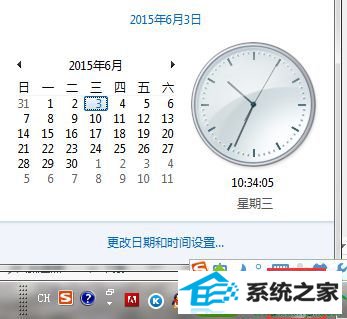
方法如下:
1、鼠标点击win10系统“开始”菜单,选择“运行”选项;
2、在打开的“运行”对话框中输入“gpedit.msc”字符命令,按确定键;
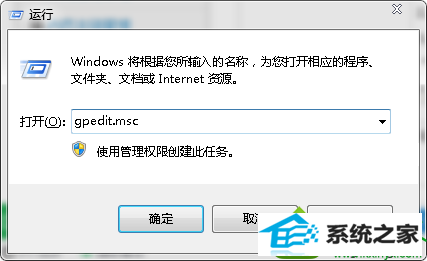
3、在打开的组策略左侧依次展开:
“计算机配置”→“windows设置”→“安全设置”→“本地策略”→“用户权限分配”选项;
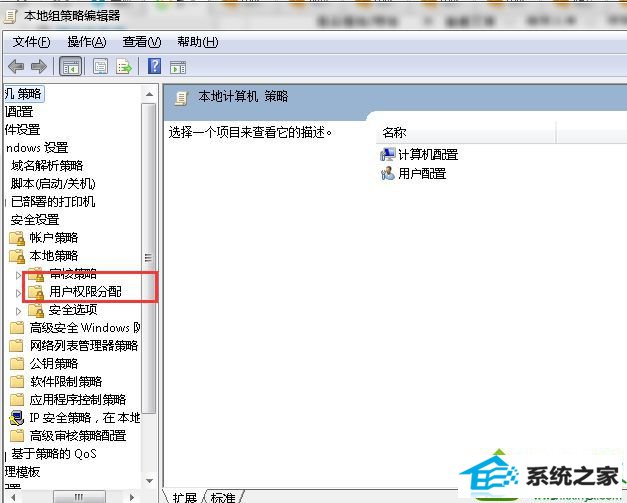
4、在右窗口找到“更改系统时间”选项并双击该选项,添加用户名并点击“确定”键;
5、重启电脑即可!
笔记本win10系统电脑桌面右下角时间点击没反应的解决方法就跟大家介绍到这边,希望能够帮助到大家,
栏目专题推荐
系统下载排行
- 1萝卜家园win11免激活64位不卡顿优良版v2021.10
- 2深度系统 Ghost Win7 32位 安全装机版 v2019.06
- 3电脑公司win7免激活64位通用旗舰版v2021.10
- 4萝卜家园Win7 旗舰装机版 2020.12(32位)
- 5深度技术Win10 精选装机版64位 2020.06
- 6深度系统 Ghost Xp SP3 稳定装机版 v2019.03
- 7番茄花园Windows10 32位 超纯装机版 2020.06
- 8电脑公司Win10 完整装机版 2021.03(32位)
- 9萝卜家园Windows7 64位 热门2021五一装机版
- 10系统之家Win7 64位 珍藏装机版 2020.11
